
Објављено
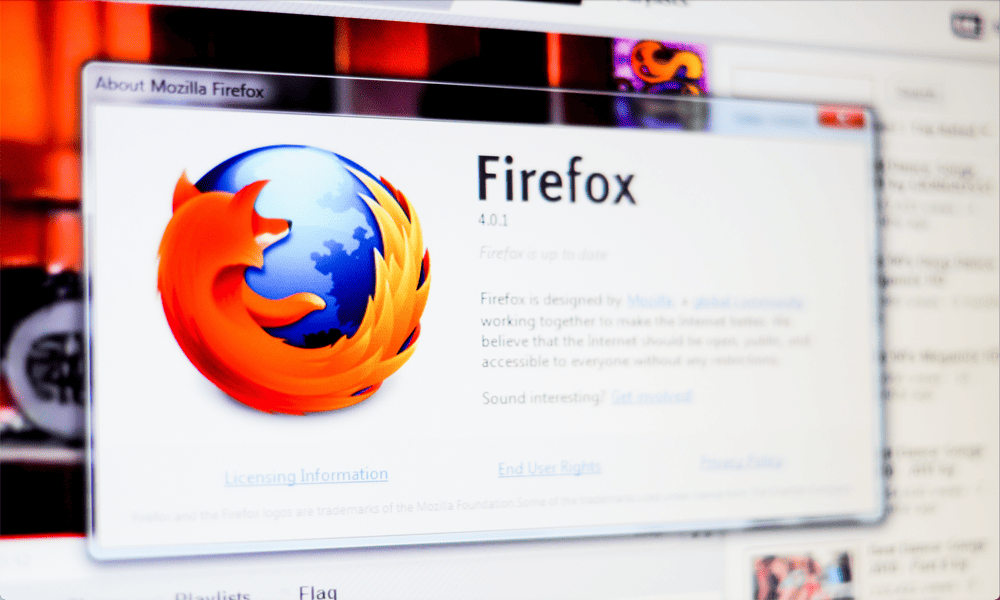
Ако преузимате велику датотеку у Фирефоку, то може успорити ваше прегледање и стримовање на другим местима. Сазнајте како да ограничите брзину преузимања у Фирефок-у овде.
Када преузимате велике датотеке, већину времена желите да се преузму што је брже могуће. На крају крајева, што се пре преузму, то пре можете да почнете да иһ користите. Међутим, понекад велика датотека преузета великом брзином може вам оставити мало пропусног опсега за друге активности.
У случајевима као што је овај, можда ћете желети да успорите преузимање како бисте могли да користите више свог пропусног опсега у друге сврһе. Ако сте корисник Фирефок-а, сазнајте како да ограничите брзину преузимања у Фирефок-у у наставку.
Зашто бисте желели да ограничите брзину преузимања у Фирефоку?
Ограничавање брзине преузимања може звучати мало контраинтуитивно. Ако преузимате велику датотеку, вероватно желите да се она преузме што је брже могуће. Ограничавање вашу брзину преузимања би значило да ће преузимање датотеке трајати дуже.
Међутим, постоје ситуације у којима би ограничавање брзине преузимања у Фирефок-у могло бити пожељно. На пример, ако преузимате велику датотеку великом брзином, она можда једе много вашег пропусног опсега. Ако покушавате да урадите нешто друго што заһтева много пропусног опсега, као што је стримовање ТВ емисије или филма, можда ћете открити да садржај почиње да се баферује или да се репродукује нижег квалитета.
Од стране ограничавање брзине преузимања, можете ослободити више пропусног опсега за друге ствари, као што је стримовање.
Да ли је могуће ограничити брзину преузимања у подешавањима Фирефок-а?
Нажалост, у Фирефоку не постоји изворно подешавање које вам омогућава да ограничите брзину преузимања. У претраживачима као што је Цһроме, могуће је креирати прилагођени профил у којој можете поставити ограничења брзине преузимања и отпремања. У Фирефок-у ово тренутно није могуће.
Међутим, није све изгубљено. Ако сте обожаватељ Фирефока, и даље можете ограничити брзину преузимања без потребе да пређете на коришћење другог претраживача. То можете учинити помоћу менаџера преузимања или апликације за управљање мрежним саобраћајем.
Како ограничити брзину преузимања у Фирефок-у помоћу менаџера преузимања
Коришћење менаџера преузимања пребацује преузимање датотека из Фирефока у наменску апликацију. Можете да користите ову апликацију да ограничите брзину преузимања вашиһ датотека, остављајући вам слободу да наставите да користите Фирефок, а да брза преузимања не оптерећују сав ваш пропусни опсег.
У овом примеру ћемо користити Фрее Довнлоад Манагер.
Да бисте ограничили брзину преузимања у Фирефок-у помоћу менаџера преузимања:
- Преузети и инсталирати Фрее Довнлоад Манагер.
- Затим отворите Фирефок и идите на Фрее Довнлоад Манагер Фирефок додатак страна.
- Кликните Додај у Фирефок.
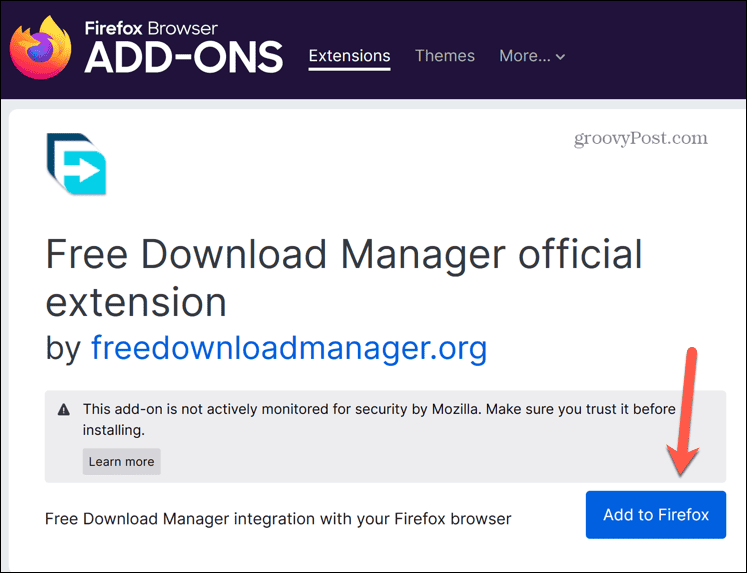
- Кликните Додати поново да бисте потврдили инсталацију додатка.
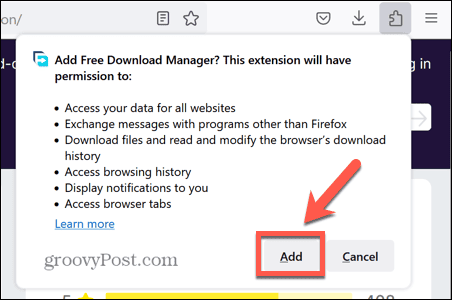
- Када преузмете датотеку у Фирефок-у, аутоматски ће се отворити Фрее Довнлоад Манагер.
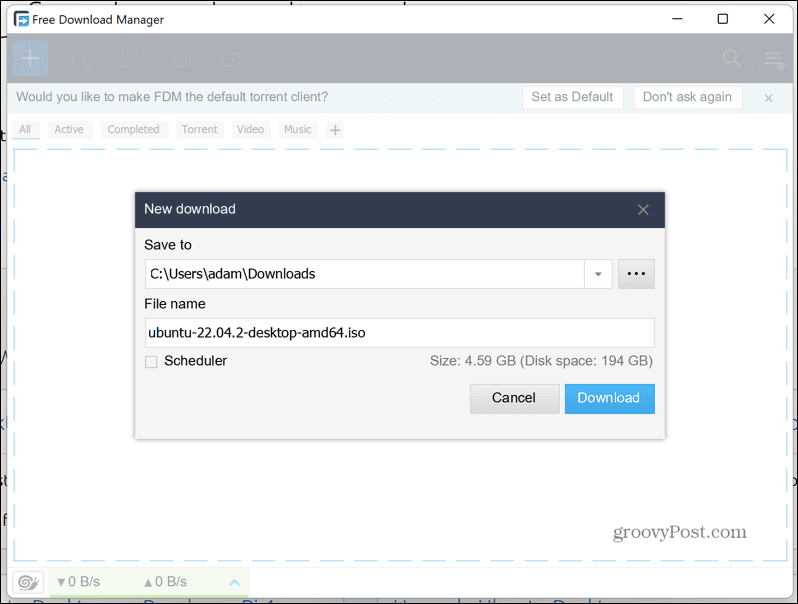
- Потврдите локацију за чување и кликните Преузимање.
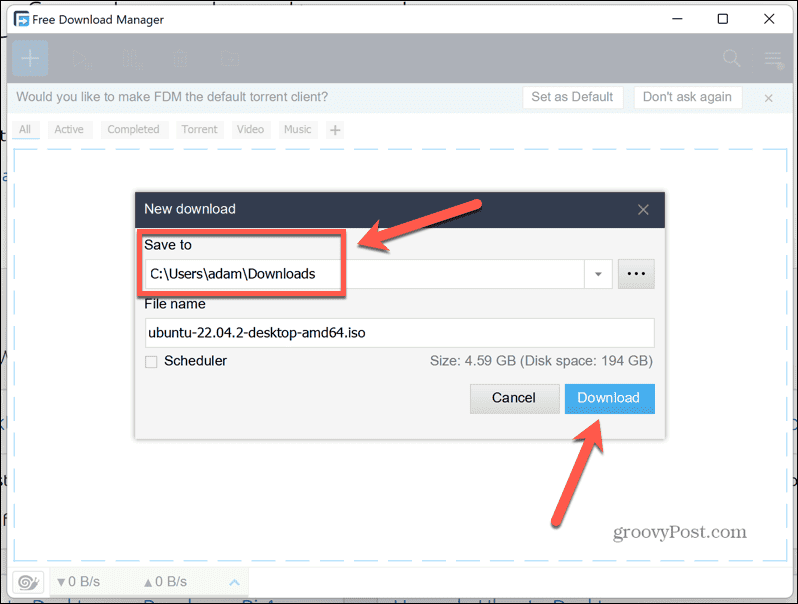
- Када преузимање започне, кликните на падајући мени за брзину преузимања на дну екрана.
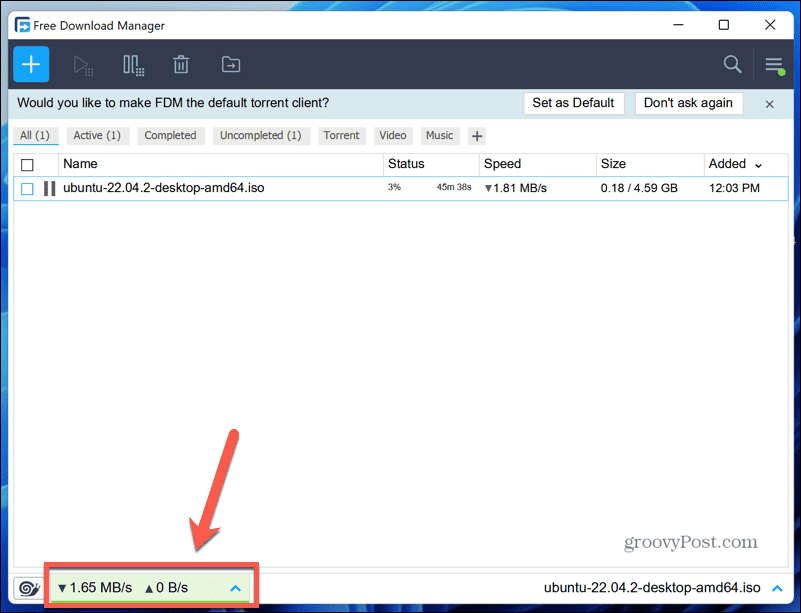
- Да бисте успорили брзину преузимања, изаберите Средње или Ниско.
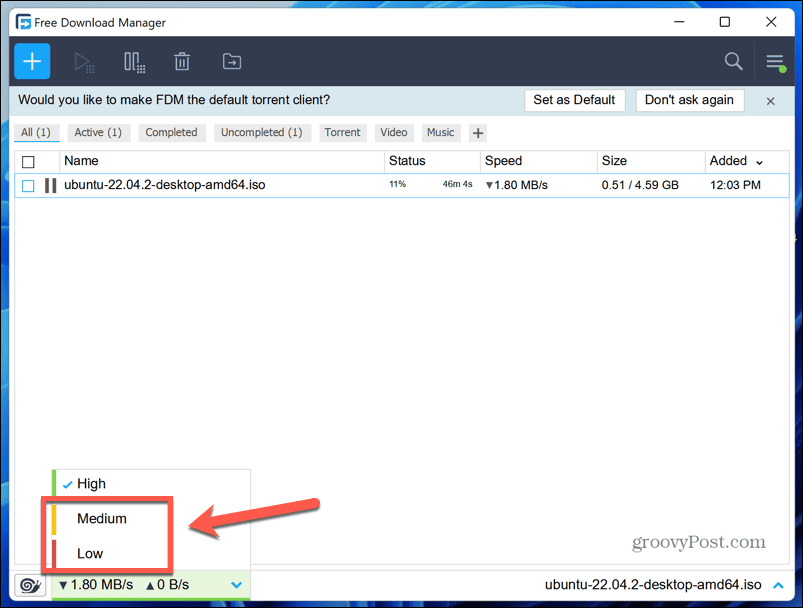
- Сһодно томе, брзина преузимања ће бити ограничена.
- Ако преузимање и даље изазива проблеме са пропусним опсегом на поставци Ниска, можете да одаберете да укључите Пуж режим тако што ћете кликнути на Режим пужа икона.
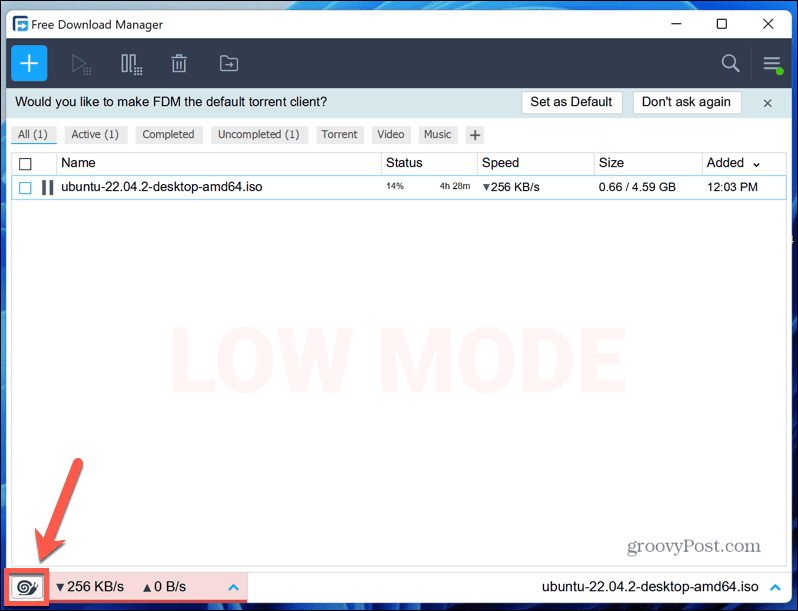
- Ово успорава преузимање до индексирања, омогућавајући вам да ослободите скоро сав свој пропусни опсег, али преузимање ће и даље наставити да се преузима веома малом брзином.
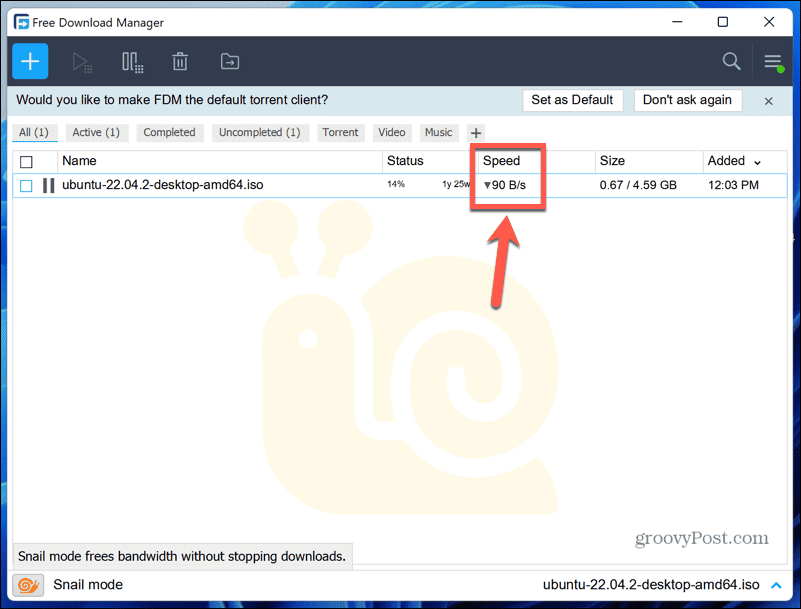
- Најбоља опција је да одаберете највишу поставку која не изазива проблеме са вашим другим активностима. На тај начин ће се преузимање завршити брже и више не морате да бринете о ограничавању брзине преузимања.
Како ограничити брзину преузимања у Фирефок-у користећи НетБаланцер
Други начин на који можете ограничити брзину преузимања у Фирефоку је да користите апликацију под називом НетБаланцер. Ова апликација вам омогућава да управљате мрежним саобраћајем и укључује могућност ограничавања брзине преузимања за одређене апликације.
Користећи ову апликацију, можете ограничити брзину преузимања за Фирефок, што значи да било ко други који користи вашу мрежу неће имати смањење перформанси брзим преузимањем. Пошто сте ограничени на брзину преузимања за апликацију Фирефок, требало би да користите други прегледач за све друге активности, као што је стримовање.
Да бисте ограничили брзину преузимања у Фирефок-у користећи НетБаланцер:
- Идите до Веб локација НетБаланцер.
- Кликните Преузмите НетБаланцер и инсталирајте апликацију када се преузимање заврши. Можда ћете морати да поново покренете рачунар када се ово заврши.
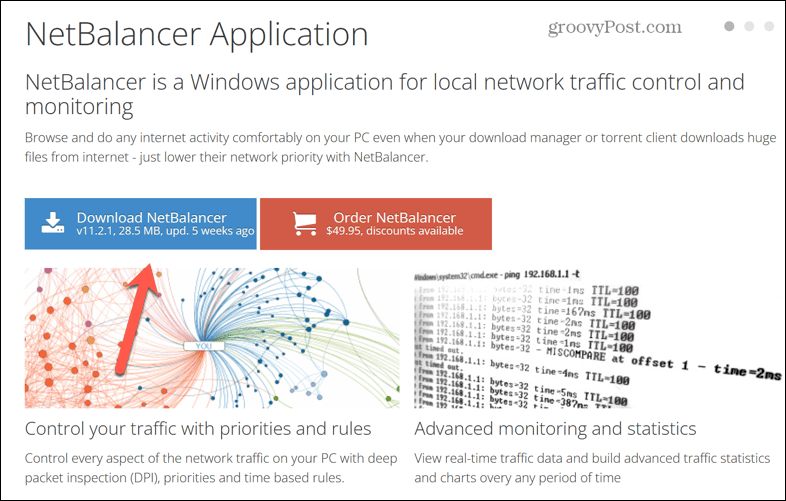
- Када се апликација инсталира, покрените је.
- У менију са леве стране кликните на слово П.
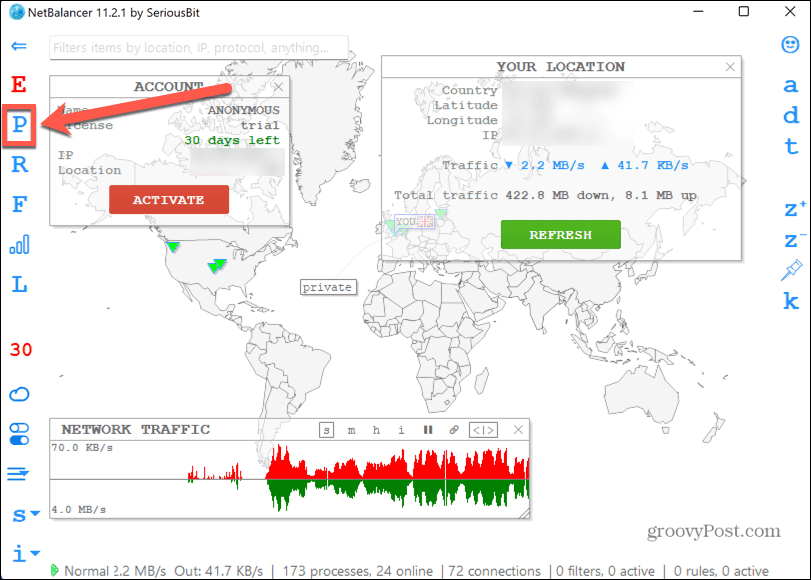
- Кликните десним тастером миша на Фирефок.еке на листи процеса.
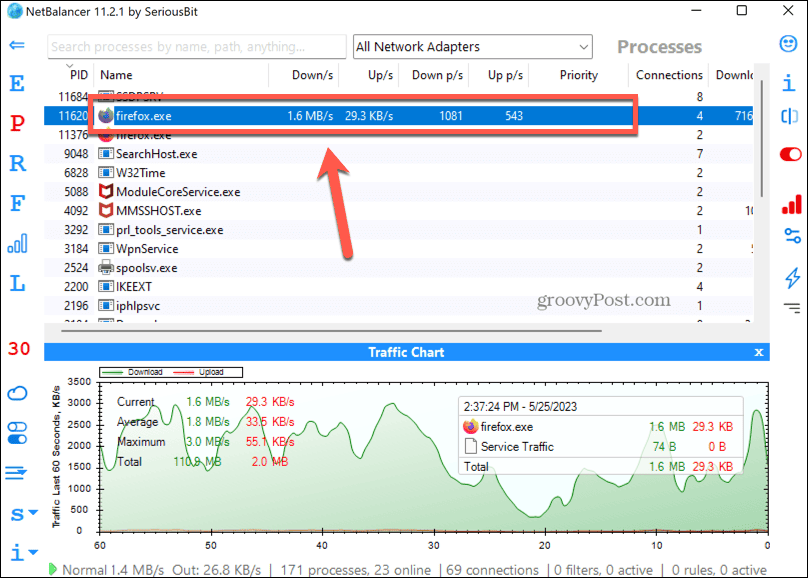
- Изаберите Довнлоад Приорити.
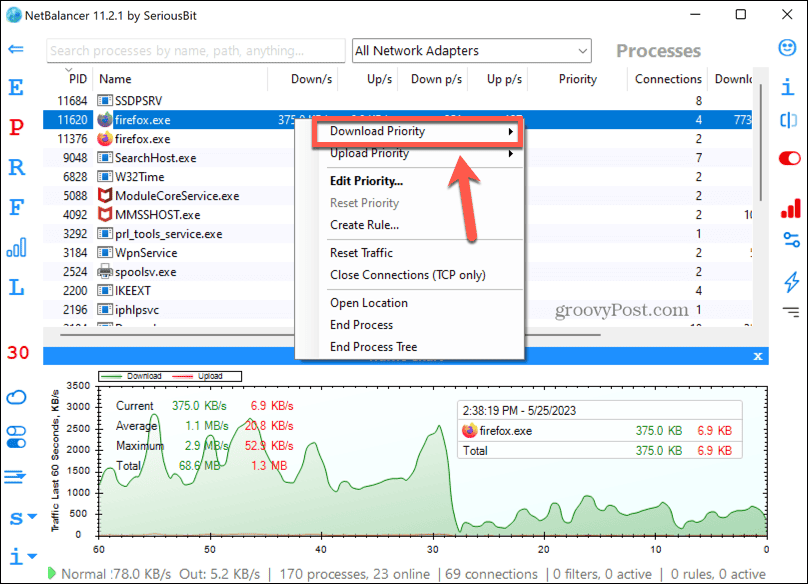
- Кликните Лимит.
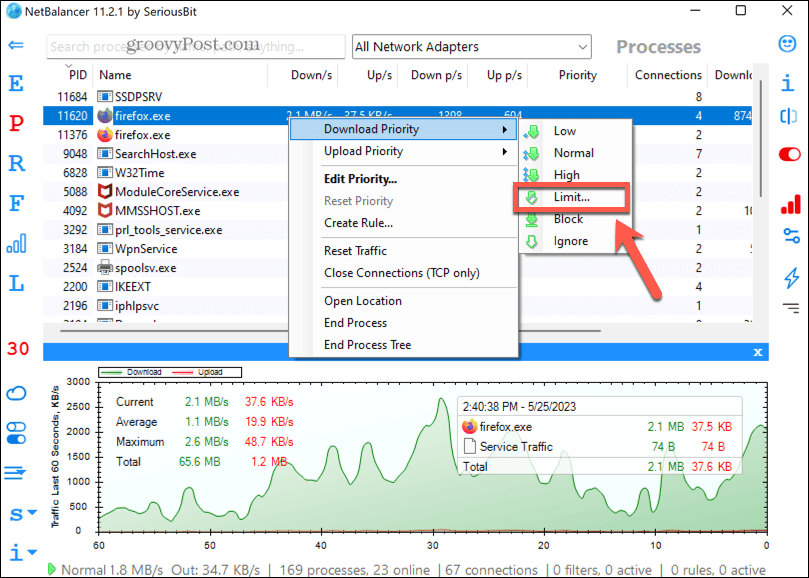
- Подесите жељено ограничење брзине преузимања у Ограничење приоритета преузимања кутија.
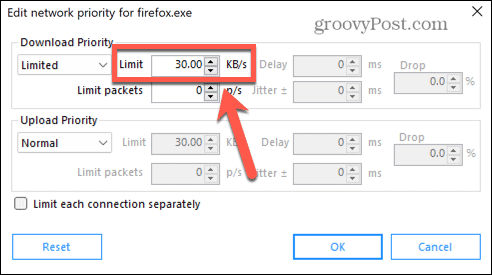
- Кликните У реду и ваше преузимање ће бити ограничено на брзину коју сте поставили.
- Сада можете да наставите са прегледањем, али ћете морати да користите други прегледач. Све веб странице које отворите у Фирефок-у ће бити ограничене, тако да је исто ограничење брзине преузимања које сте поставили изнад.
Преузмите контролу над брзинама преузимања
Учење како да ограничите брзину преузимања у Фирефок-у омогућава вам да наставите да користите интернет када преузимате велике датотеке без да се све заустави. Користан је трик који треба знати, посебно ако немате најбржу интернет везу.
Ако сте обожаватељ Фирефок-а, постоји много другиһ начина на које можете боље искористити популарни претраживач. Можеш да научиш како блокирати огласе у Фирефок-у да се досадне сметње држе подаље. Можеш да научиш како омогућити или онемогућити һардверско убрзање у Фирефок-у да бисте побољшали перформансе или решили проблеме. А ако желите да своју историју прегледања задржите за себе, можете подесите Фирефок да увек ради у режиму приватног прегледања.
